

By Vernon Roderick, Last Update: August 3, 2022
In letzter Zeit ist eine ganze Reihe von Nutzern auf ein Problem in Chrome gestoßen, bei dem die Menüleiste, die durch drei vertikal ausgerichtete Punkte dargestellt wird, fehlt. Und wenn Sie es wahrscheinlich nicht bemerkt haben, ist die Menüleiste ein wichtiger Bestandteil von Chrome. Hier können nicht nur die Browsereinstellungen konfiguriert werden, sondern es finden auch exklusive Funktionen statt. So mit dem Chrome-Menü fehlt ist eine ziemliche Zwangslage.
Sie können jedoch einfach nicht zu einem anderen Browser wechseln, da Google Chrome einer der besten Browser im Internet ist. Also werden wir heute mehr über das erfahren Chrome-Menü fehlt Problem und wie Sie es lösen können, um weitere Probleme zu vermeiden.
Teil 1: Das Chrome-Menü fehlt nicht wirklichTeil 2: Aktualisieren Sie Ihr Google ChromeTeil 3: Starten Sie Ihren Browser neu, um das fehlende Chrome-Menü zu behebenTeil 4: Starten Sie Ihren Computer neuTeil 5: Konfigurieren Sie Ihre ErweiterungenTeil 6: Installieren Sie Google Chrome neuTeil 7: Verwenden Sie eine alternative MethodeTeil 8: Fazit
Der Grund, warum Sie die drei vertikalen Punkte, die Sie zum Chrome-Menü führen, nicht sehen können, ist, dass es tatsächlich vorhanden ist, aber wir erkennen es nicht. Die erste Lösung ist also eigentlich keine Lösung, sondern etwas, das Missverständnisse beseitigen kann.
Wenn Sie eine Erweiterung installieren oder Chrome aktualisiert werden muss, wird wahrscheinlich die angezeigt weißes Ausrufezeichen in einem gelben Kreis. Dies ersetzt die drei vertikalen Punkte, die ursprünglich in der oberen rechten Ecke des Fensters platziert wurden.
Dies führt zu Verwirrung und Missverständnissen von Chrome-Menü fehlt Obwohl es einfach ersetzt wird, ist es die Art und Weise, wie Chrome sagt, dass Sie Benachrichtigungen haben. Dies würde bedeuten, dass ein mindestens einmaliges Klicken auf das neue Symbol, das Ausrufezeichen oder das Aktualisieren des Browsers das Symbol auffordert, zum Original zurückzukehren.
In jedem Fall brauchen Sie sich keine Sorgen zu machen, wenn dies Ihre Situation ist. Alles, was Sie tun müssen, ist auf dieses Symbol zu klicken und zu sehen, worum es bei der Benachrichtigung geht. Wenn die Benachrichtigung Sie darüber informieren soll, dass ein neues Update vorliegt, sollten Sie wissen, wie Sie Ihr Update aktualisieren Google Chrome und reparieren Sie die Chrome-Menü fehlt.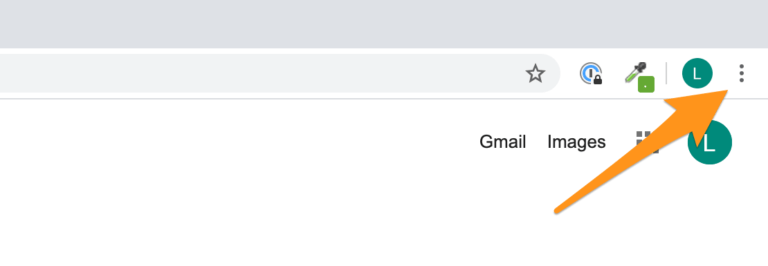
Warum fehlt die Oberseite meines Google Chrome?? Wie bereits erwähnt, wird das Ausrufezeichen nur angezeigt, wenn Sie kürzlich eine Erweiterung oder installiert haben Chrome muss aktualisiert werden.
Wenn es sich um letzteres handelt, müssen Sie sicherstellen, dass Sie die Schritte zum Aktualisieren Ihres Chrome-Browsers kennen. Denken Sie auch daran, dass es nicht nur darum geht, das Problem zu lösen Chrome-Menü fehlt Problem. Dies kann sehr gut eine Chance sein, dass Sie Ihre Benutzererfahrung verbessern müssen.
In beiden Fällen müssen Sie die folgenden Schritte ausführen:
Auf diese Weise können Sie den Chrome-Browser aktualisieren und das Ausrufezeichen in die ursprüngliche Menüleiste zurücksetzen, um das Problem zu beheben Chrome-Menü fehlt Problem. Aber was ist, wenn es kein Missverständnis ist und es keine Ausrufezeichen gibt?
In diesem Fall können Sie wirklich sicher sein, dass Sie auf die gestoßen sind Chrome-Menü fehlt Problem. Glücklicherweise erfahren Sie in diesem Artikel, wie Sie das Problem beheben können.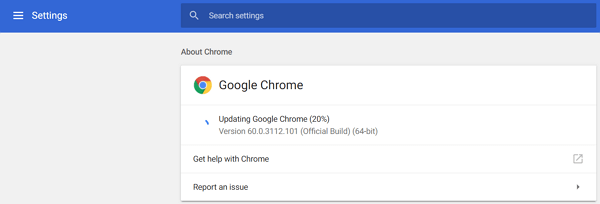
Wie bekomme ich meine Symbolleiste zurück?? Manchmal müssen Sie nur den Browser neu starten, falls die Chrome-Menü fehlt wurde durch den unsachgemäßen Start der App verursacht. Es wird jedoch nicht so einfach sein, wie Sie denken. Dazu müssen Sie wissen, wie Sie das Beenden oder Stoppen eines Programms auf Ihrem Computer erzwingen können.
Schauen wir uns zunächst die Schritte dazu auf einem Windows-PC an:
Dies sollte das Schließen des Chrome-Browsers unter Windows erzwingen. Hier erfahren Sie, wie Sie dies auf Ihrem MacOS tun können:
Dies sollte das automatisch starten Programme sofort beenden Fenster.
Auf diese Weise können Sie jedes Programm auf Ihrem Windows oder Mac beenden. Durch erzwungenes Beenden wird sichergestellt, dass beim Schließen eines Programms keine Spur mehr vorhanden ist, wodurch kleinere Probleme behoben werden sollten, die durch einen nicht ordnungsgemäßen Start verursacht wurden Chrome-Menü fehlt.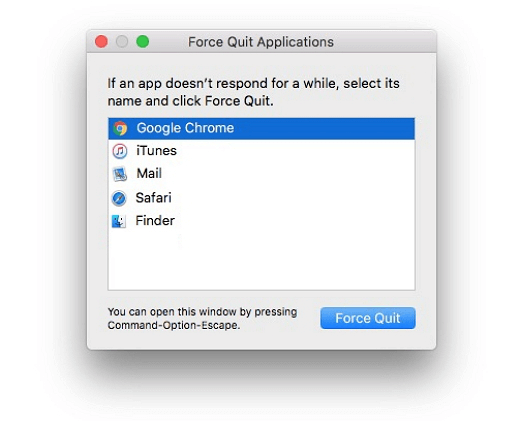
Eine etwas einfachere, aber langsamere Methode zur Lösung des Problems besteht darin, den Computer anstelle des Browsers neu zu starten. Dies kann natürlich auch kleinere Probleme lösen.
Der einzige Unterschied besteht darin, dass durch einen Neustart Ihres Computers kleinere Probleme außerhalb von Google Chrome behoben werden können, während durch einen Neustart von Chrome nur Probleme im Browser behoben werden. Stellen Sie anschließend sicher, dass Sie immer noch feststellen, ob das noch auftritt Chrome-Menü fehlt Problem. Wenn ja, entscheiden Sie sich für eine andere Lösung.
Erweiterungen sind ein wesentlicher Bestandteil des Betriebs eines Browsers. Damit können Sie Aufgaben erfüllen, die mit Chrome allein normalerweise nicht möglich sind. Es ist jedoch nicht immer toll, viele Erweiterungen zu haben, da dies zu Fehlern oder Problemen führen kann. Das Chrome-Menü fehltDies ist insbesondere ein Problem, das durch inkompatible Erweiterungen verursacht werden kann.
Wenn Sie also direkt nach der Installation einer neuen Erweiterung auf das Problem gestoßen sind, können Sie davon ausgehen, dass dies der Schuldige ist, und Sie müssen diese Erweiterung konfigurieren. Dies bedeutet jedoch nicht, dass Sie die Erweiterung vollständig entfernen müssen. Zum einen können Sie das Stoppen der Erweiterung zuerst erzwingen, indem Sie die folgenden Schritte ausführen:
Dies sollte die Probleme lösen, die durch die Erweiterungen verursacht werden. Wenn nicht, sollten Sie eine drastischere Maßnahme ergreifen.
Sie sollten eine Liste der Erweiterungen erhalten.
Auf diese Weise können Sie Ihre Erweiterungen bis zu einem gewissen Grad konfigurieren. Wenn dies jedoch immer noch nicht behoben wurde Chrome-Menü fehlt Problem, dann müssen Sie Ihren letzten Ausweg verwenden.
Wenn Sie Ihren Browser neu installieren, werden die in der App enthaltenen temporären Dateien gelöscht. Dazu gehören natürlich auch schädliche Dateien, die das verursacht haben Chrome-Menü fehlt Problem. Denken Sie jedoch daran, vorsichtig zu sein, da dadurch Ihre wichtigen Dateien möglicherweise dauerhaft gelöscht werden.
In jedem Fall müssen Sie wissen, wie Sie Google Chrome neu installieren können.
Dazu sollten Sie zuerst das Google Chrome-Programm deinstallieren. Gehen Sie dazu folgendermaßen vor:
Sobald Sie den Browser deinstalliert haben, müssen Sie ihn nur noch neu installieren. Dazu müssen Sie auf die offizielle Website gehen https://www.google.com/chrome. Laden Sie dort die Setup-Datei herunter und installieren Sie das Programm auf Ihrem Computer.
Auf diese Weise kann Google Chrome einfach neu installiert werden und die Einstellungen werden auf ihre Standardeigenschaften zurückgesetzt. Dies wird wahrscheinlich alle Probleme lösen, die in der Vergangenheit in Ihrem Browser aufgetreten sind. Aber was ist, wenn es das nicht behebt? Chrome-Menü fehlt Problem?
Obwohl es selten vorkommt, dass diese Lösungen nicht funktionieren, ist dies bei weitem nicht unmöglich. Wenn dies bei Ihnen der Fall ist, ist es möglicherweise an der Zeit, die Wahrheit zu akzeptieren und nach einer alternativen Möglichkeit zu suchen, um auf Ihre Chrome-Menüleiste zuzugreifen.
Glücklicherweise dient die Menüleiste hauptsächlich zum Konfigurieren Ihrer Einstellungen. Wenn dies gesagt ist, können Sie immer die verwenden chrome: // settings / Link zum Einstellungen Seite. Es mag zwar etwas unpraktisch sein, aber Sie können es zumindest ertragen, wenn Sie Chrome weiterhin verwenden möchten.
Es gibt viele Probleme im Chrome-Browser. Obwohl gesagt werden kann, dass es unvermeidlich ist, sich diesen Problemen zu stellen, sollten Sie diese Möglichkeit zumindest vermeiden, indem Sie sich um Ihren Browser kümmern. Dazu gehört die ständige Aktualisierung Ihres Browsers, um sicherzustellen, dass Sie keine schädlichen Erweiterungen installieren, und vieles mehr.
In jedem Fall sollten Sie mit diesen Lösungen in der Lage sein, das Problem zu lösen Chrome-Menü fehlt Problem, aber wenn nicht, sollten Sie improvisieren und stattdessen nach einer alternativen Methode suchen.
Hinterlassen Sie einen Kommentar
Kommentar
Telefonübertragung
Übertragen Sie mit FoneDog Phone Transfer Daten von iPhone, Android, iOS und Computer ohne Verlust an einen beliebigen Ort. Wie Foto, Nachrichten, Kontakte, Musik usw.
Kostenlos TestenBeliebte Artikel
/
INFORMATIVLANGWEILIG
/
SchlichtKOMPLIZIERT
Vielen Dank! Hier haben Sie die Wahl:
Excellent
Rating: 4.7 / 5 (basierend auf 83 Bewertungen)